Загрузки в Яндекс Браузере на Андроид
Загруженные через обозреватель файлы попадают в отдельную папку, откуда их переносят в другую директиву, запускают через совместимое приложение или отправляют на почту, в мессенджеры. Далее о том, где в Яндекс Браузере загрузки на Андроид находятся и что с ними можно сделать.
Расположение
Просматривают загрузки в Яндекс Браузере на телефоне двумя аналогичными способами. Первый:
- Находясь на главной странице, откройте меню «Еще», расположенное в поисковой строке.
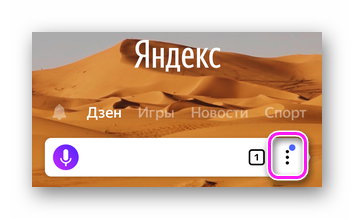
- В списке выберите «Загрузки».
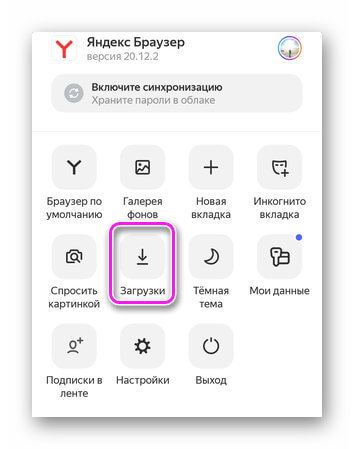
Второй способ доступен во время веб-серфинга:
- Просматривая страницы щелкните по «Еще» в правом нижнем углу.
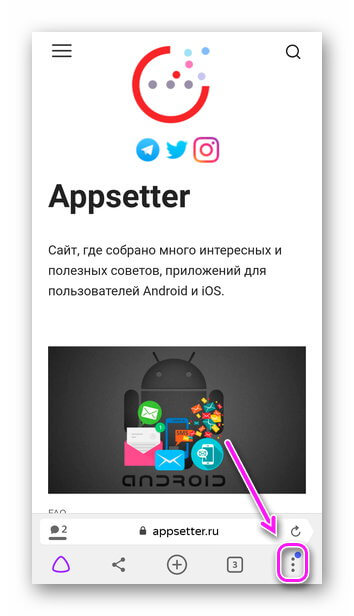
- В новом окне сделайте свайп пальцем вниз, тапните по иконке с изображением стрелки, направленной вниз.
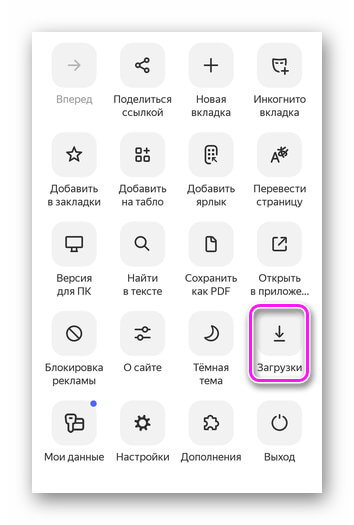
Информация о поставленных на скачивание файлах отображается в шторке уведомлений. После завершения процесса, документ можно сразу просмотреть, тапнув пальцем по его названию в трее.
Что можно сделать
Проследовав в загрузки в Яндекс Браузере на Андроиде, пользователи получают возможность:
- посмотреть список скачанного;
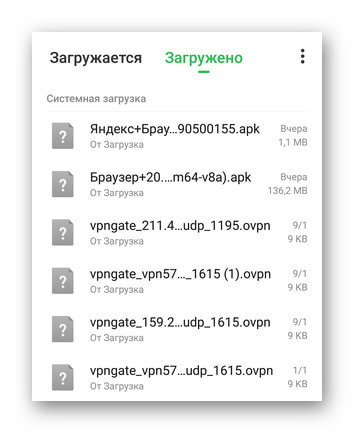
- открыть/запустить apk-файлы, медиаконтент;

- передать, удалить, переименовать — выберите соответствующее действие, удерживая палец на одном из документов.
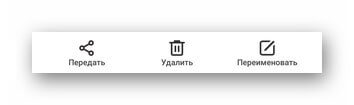
Когда скачанная информация не нужна:
- Зайдите в дополнительное меню, а оттуда в «Настройки».
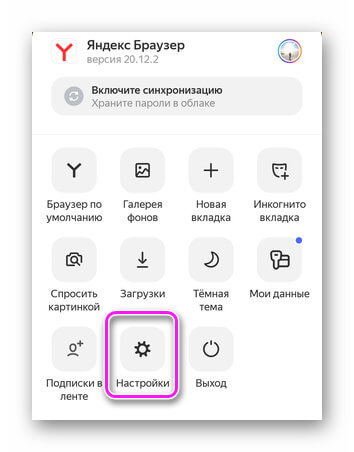
- Пролистайте страницу до раздела «Конфиденциальность», откройте «Очистить данные».
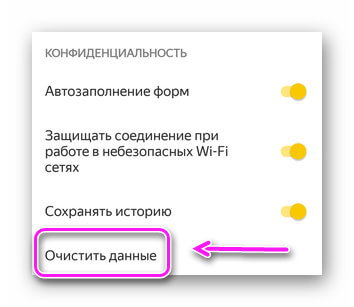
- Отметьте галочками, от чего нужно избавиться, и щелкайте по «Очистить».
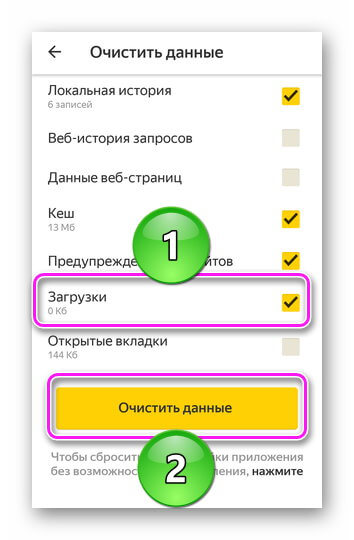
Перед проведением этой операции убедитесь, чтобы среди данных не осталось важных документов, снимков — воспользуйтесь «Корзиной» в виде отдельного приложения или соответствующей функцией в проводнике, чтобы не потерять важную информацию.
Загрузки в Yandex.Browser открывают папку со всеми данными, скачанными через обозреватель. Оттуда их запускают с помощью другого приложения, отправляют друзьям, к себе на почту или удаляют.



